שינוי סיסמת המחשב שלך הוא חיוני לשמירה על מידע אישי ומסמכים. לפעמים, הבעיה עלולה להיות ששכחת את הסיסמה של מחשב שלא השתמשת בו הרבה זמן ואינך יודע איך לגשת אליה.

במאמר זה, תלמד כיצד לשנות את סיסמת המחשב שלך ב-Windows 10 ומידע נוסף לגבי החשבון והסיסמה של המחשב שלך.
שינוי הסיסמה שלך
Windows עדכנה את תכונות האבטחה שלה במערכות האחרונות שלה, כלומר שינוי פתרון בעיות סיסמה עבור Windows 8.1, למשל, לא יעבוד. אם יש לך Windows 10 ומעלה ואתה צריך לשנות את הסיסמאות שלך, בצע את השלבים הבאים:
- לחץ על מקש 'התחל' במקלדת שלך, שבדרך כלל יש לה את הלוגו של Windows.

- בחר 'הגדרות' מהתפריט המוקפץ.

- לחץ על 'חשבון'.

- ואז 'אפשרויות כניסה'.

- תחת 'סיסמה', בחר 'שנה'.
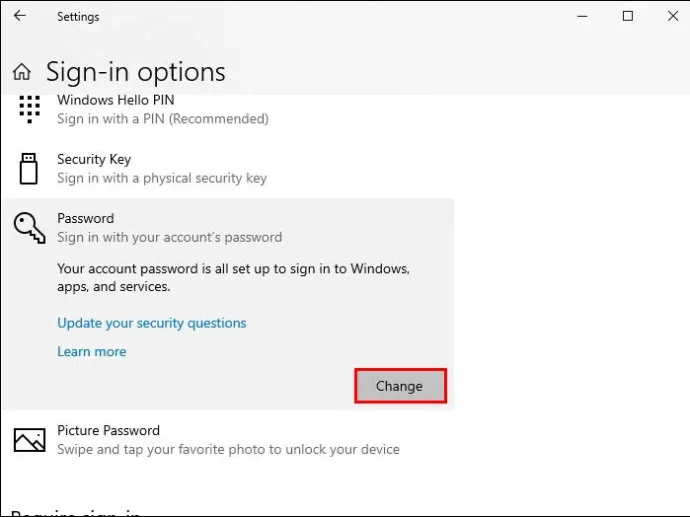
- הזן את הסיסמה הנוכחית שלך ואת הסיסמה החדשה בחלון המוקפץ. תתבקש להזין את הסיסמה החדשה שלך פעם שנייה לאישור.
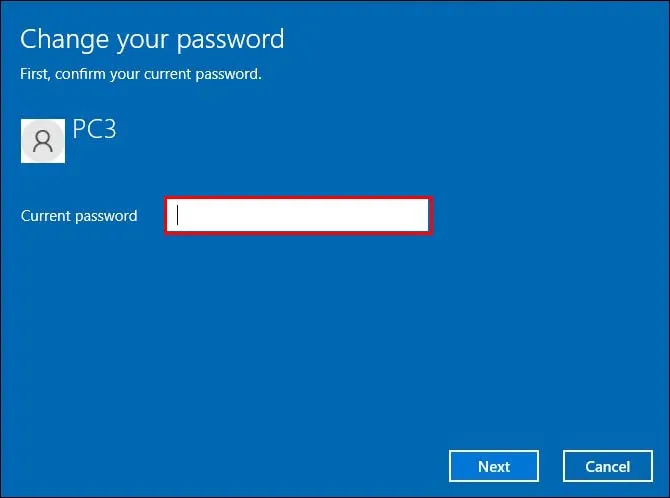
שינוי ה-PIN של Windows Hello שלך
אם אתה משתמש ב-PIN כסיסמה כדי לגשת למחשב שלך ואתה צריך לשנות אותו, בצע את השלבים הבאים:
- לחץ על הלוגו של Windows על המסך שלך.

- תראה תפריט מוקפץ. לחץ על 'הגדרות'.

- עבור אל 'חשבון'.

- לאחר מכן לחץ על 'אפשרויות כניסה'.

- בחר 'PIN של Windows Hello.'
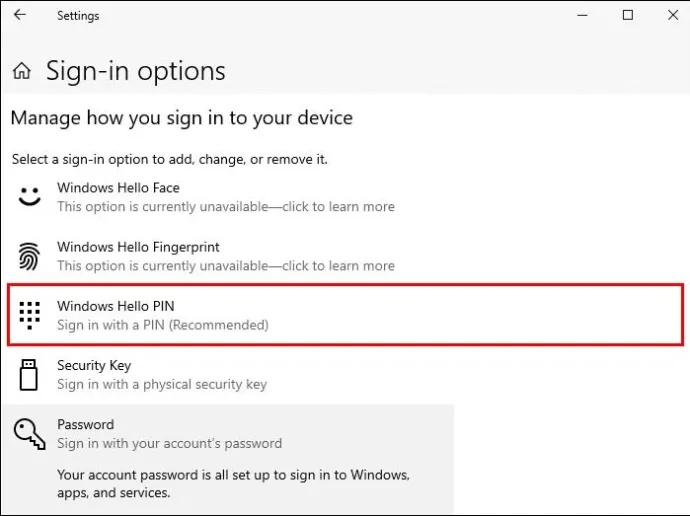
- הזן את הסיסמה הנוכחית שלך ואת הסיסמה החדשה בחלון המוקפץ. תתבקש להזין את ה-PIN החדש שלך בפעם השנייה לאישור.
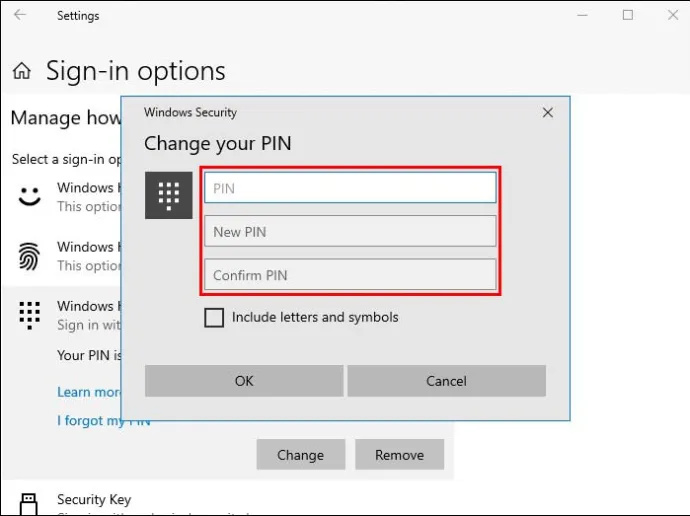
איפוס הסיסמה שלך עם Windows 10
ל-Windows 10 אפשרויות שונות לאפס את הדרכון שלך אם שכחת אותו. הכי קל זה דרך שאלות האבטחה. ככל הנראה התבקשת לבחור כמה שאלות אבטחה בעת הגדרת החשבון שלך אם יש לך Windows 10 גרסה 1803 ואילך. אם כן, בצע את השלבים הבאים כדי לאפס את הסיסמה שלך.
- לחץ על 'אפס סיסמה' במסך הכניסה.
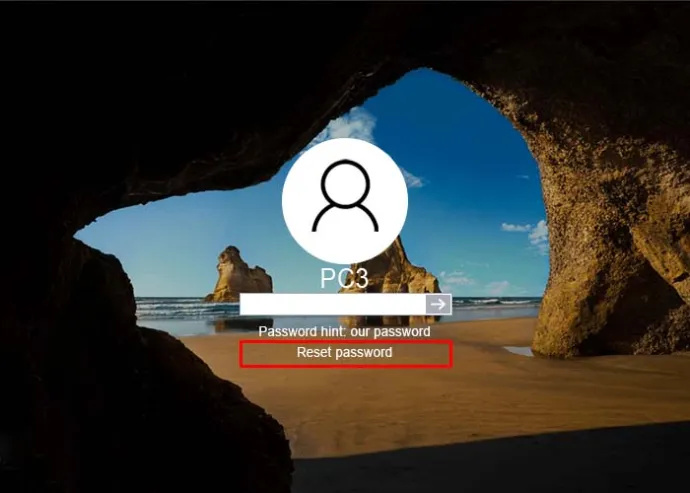
- ענה על שאלת האבטחה.
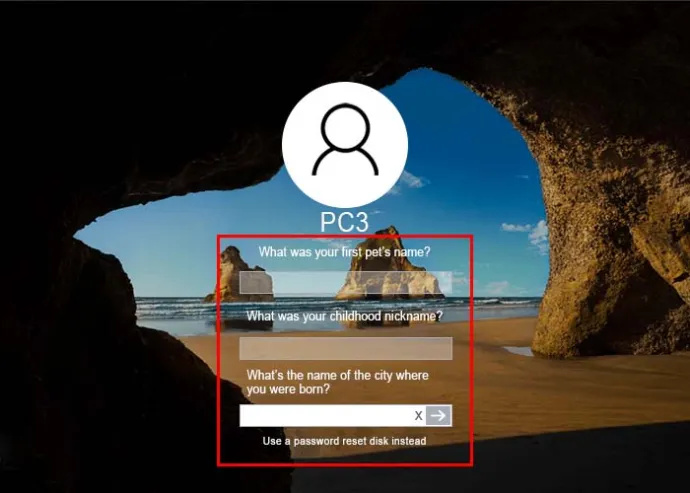
- הכנס סיסמא חדשה.
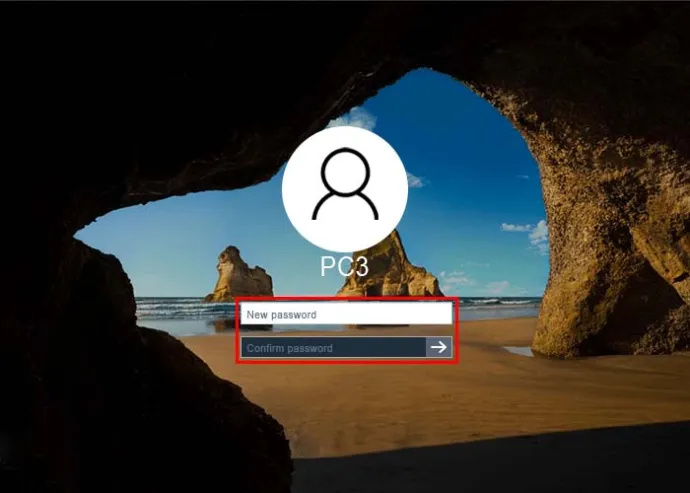
- היכנס באמצעות הסיסמה החדשה שלך.
אם יש לך Windows 10 לפני גרסה 1803, לא תהיה לך אפשרות לאפס את הסיסמה שלך על ידי מענה על שאלות האבטחה. במקרה זה, עדיין ניתן לאפס את הסיסמה. עם זאת, שיטה זו תאפס את הסיסמה והמכשיר שלך ותמחק לצמיתות נתונים, הגדרות ותוכניות מהמחשב שלך. אם אתה רוצה לאפס את הסיסמה והמכשיר שלך, כאן תמצא את השלבים לעשות זאת:
- במקלדת, הקש על מקשי Shift ו-Power. לחץ על 'הפעל מחדש' בפינה השמאלית התחתונה.

- בתפריט 'בחר אפשרות', בחר 'פתרון בעיות'.

- בחר 'אפס את המחשב הזה'.
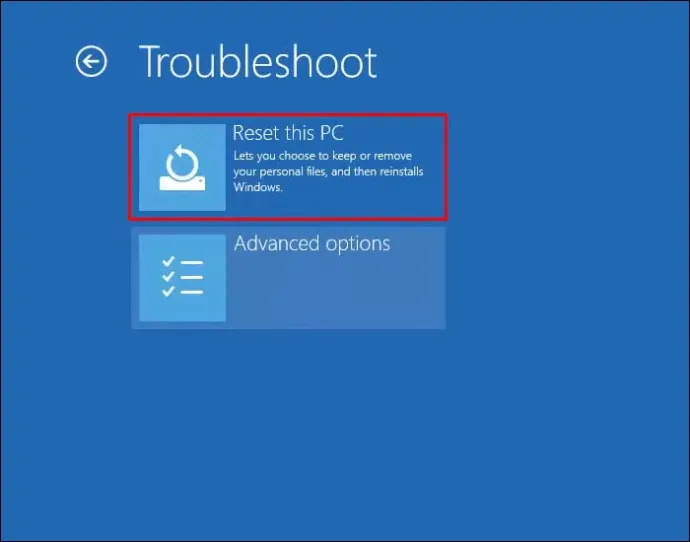
- לחץ על 'הסר הכל'.
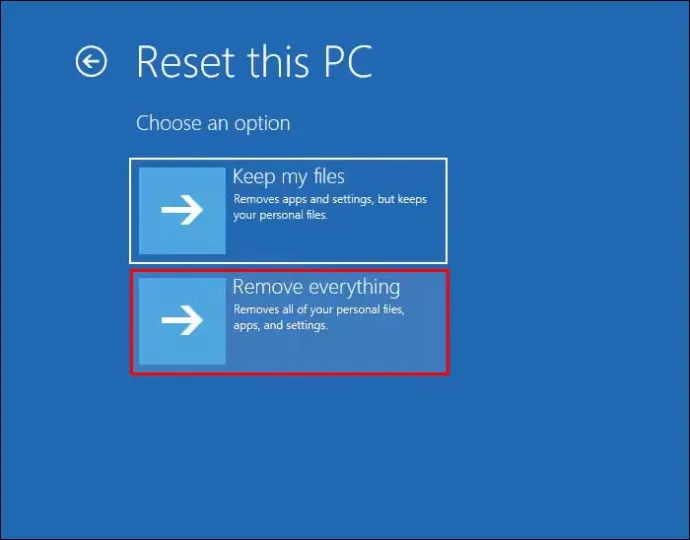
איפוס הסיסמה שלך מחשבון ניהול
כאשר שכחת את סיסמת החשבון במחשב עם מספר משתמשים, תוכל לשנות את הסיסמה על ידי יצירת קשר עם הבעלים של החשבון הניהולי. לחלופין, תוכל לאפס את הסיסמה בעצמך אם יש לך זכויות ניהול. בצע את השלבים הבאים כדי לאפס את הסיסמה שלך:
- במסך הכניסה, הזן את סיסמת החשבון עם זכויות ניהול. לחץ על הלוגו 'התחל' במסך שלך.

- בחר 'הגדרות' מהתפריט המוקפץ.

- לחץ על 'חשבון'.

- מהתפריט, בחר 'משתמשים אחרים'.
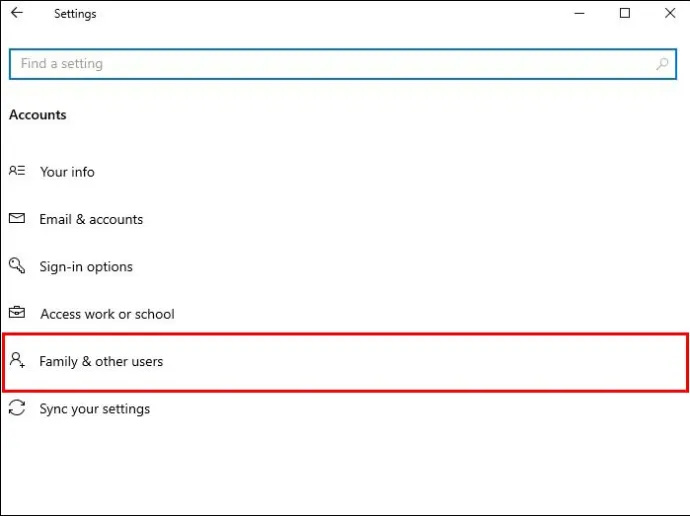
- אתר את המשתמש שלך ולחץ על 'אפס סיסמה'.
- הזן סיסמה חדשה ולחץ על 'אישור.
בעיות נפוצות בכניסה עם Windows 10
מדי פעם, אתה מזין את הסיסמה הנכונה אך אינך יכול לגשת לחשבון שלך. יש דברים שונים שאתה יכול לנסות לפתור את הבעיה הזו:
- אם הסיסמה שלך כוללת אותיות ומספרים, ודא שהמקלדת שלך לא מופעלת. זה הופך את הסיסמה שלך לשגויה גם אם אתה מקליד אותה נכון.
- אם אתה רואה הודעה שאומרת, 'איננו יכולים להיכנס לחשבון שלך', לעתים קרובות ניתן לתקן בעיה זו על ידי יציאה מחשבונך וכניסה חזרה. נסה לאתחל את המחשב.
- ודא ש-Windows 10 מעודכן לגרסה העדכנית ביותר הזמינה.
אם אתה עדיין לא מצליח להיכנס, אתה יכול להפעיל מחדש את המחשב במצב בטוח. מצב בטוח לא רק יעזור לך עם בעיות הסיסמה שלך אלא גם יתקן בעיות מערכת. אתה יכול להפעיל מחדש את המחשב במצב בטוח ממסך הכניסה או מסך שחור. להלן פתרון הבעיות בשתי החלופות:
ממסך הכניסה:
מה פירוש החץ האפור בתשחץ?
- במסך הכניסה של Windows, הקש על מקש 'Shift' ומקש ההפעלה יחד. מהתפריט, בחר 'הפעל מחדש'.

- לאחר הפעלה מחדש של המחשב, תראה תפריט כחול בשם 'בחר אפשרות'. לחץ על 'פתרון בעיות'.

- בחר 'אפשרויות מתקדמות' ולאחר מכן 'הגדרות הפעלה'.
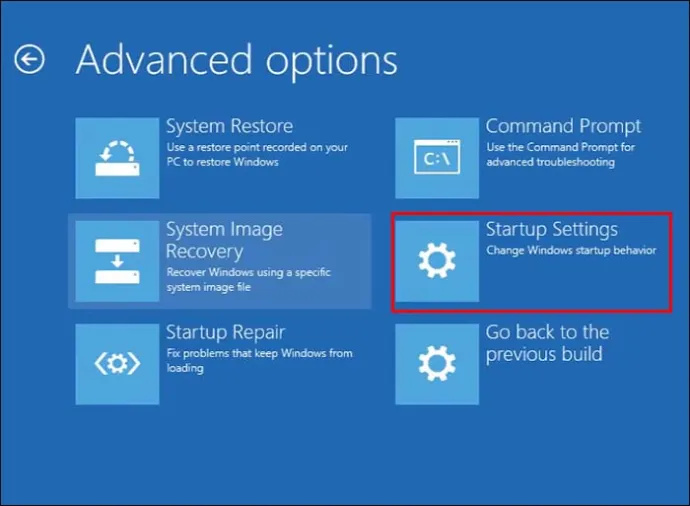
- לחץ על 'הפעל מחדש'.
ממסך ריק או שחור:
- הקש על המקש עם הלוגו של Windows ועל מקש R.
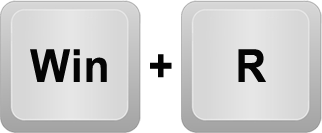
- בתיבה 'פתח', הקלד '
msconfig' ולאחר מכן בחר אישור.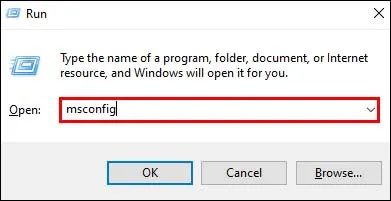
- בחר בכרטיסייה 'אתחול'.
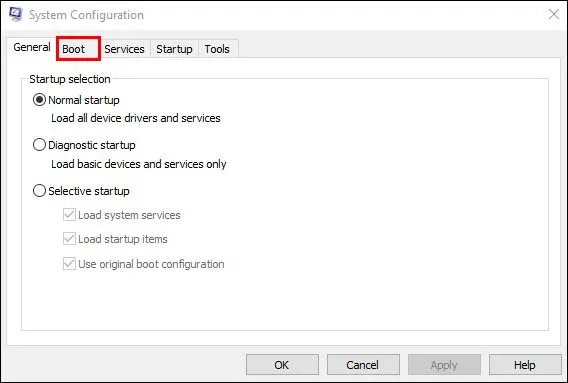
- בתפריט 'אפשרויות אתחול', נקה את תיבת הסימון 'אתחול בטוח'.
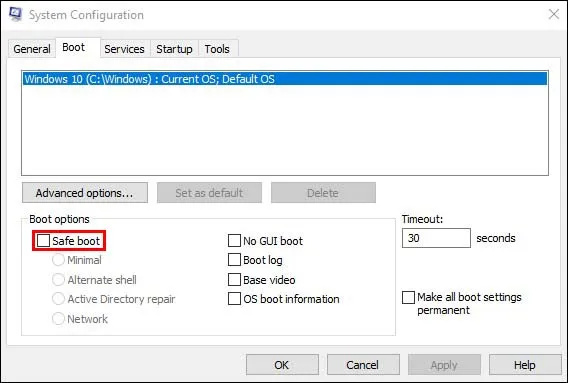
חלופה מתקדמת לפתרון בעיות התחברות תהיה להפעיל את כלי תיקון האתחול המשולב במחשב שלך. בצע את השלבים הבאים כדי לגשת לכלי זה:
- הקש על מקש 'Shift' והפעל מחדש את המחשב. חזור על התהליך עד שתראה את תפריט WinRE (שחזור Windows).

- לחץ על 'בחר אפשרות' ובחר 'פתרון בעיות'.

- ואז 'אפשרויות מתקדמות.'
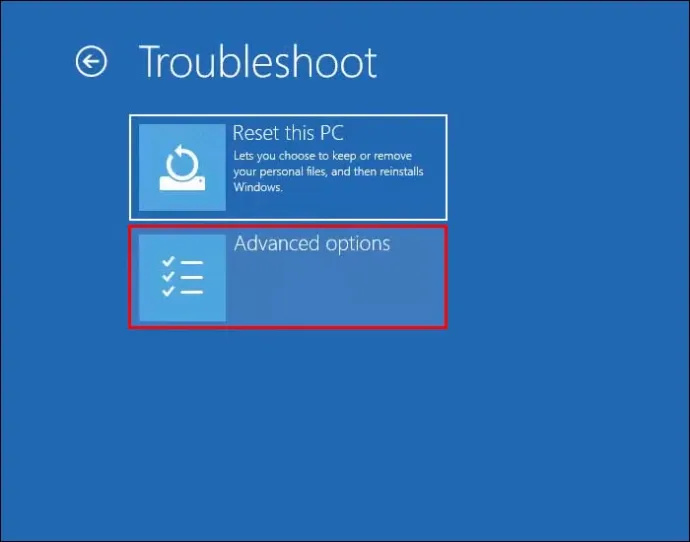
- לחץ על 'תיקון אוטומטי'. זה יכול להיות רשום גם כ'תיקון אתחול.'
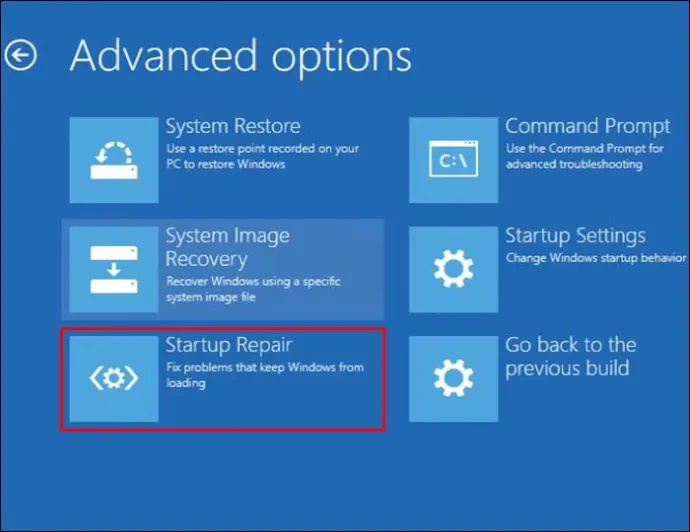
- המתן עד שתהליך התיקון יסתיים ונסה להיכנס שוב.
חלופות כניסה אחרות עבור Windows 10
ל-Windows 10 ומעלה יש אפשרויות התחברות שונות. הפופולריים שבהם הם טביעות אצבע וזיהוי פנים. כדי להגדיר את התחברות לזיהוי הפנים שלך, בצע את השלבים הבאים:
- הקש על מקש הלוגו של Windows במקלדת שלך.

- בחר 'הגדרות' מהתפריט המוקפץ.

- לחץ על 'חשבון'.

- מהתפריט, בחר 'אפשרויות כניסה'.

- לחץ על 'זיהוי פנים (Windows Hello)' מהתפריט.
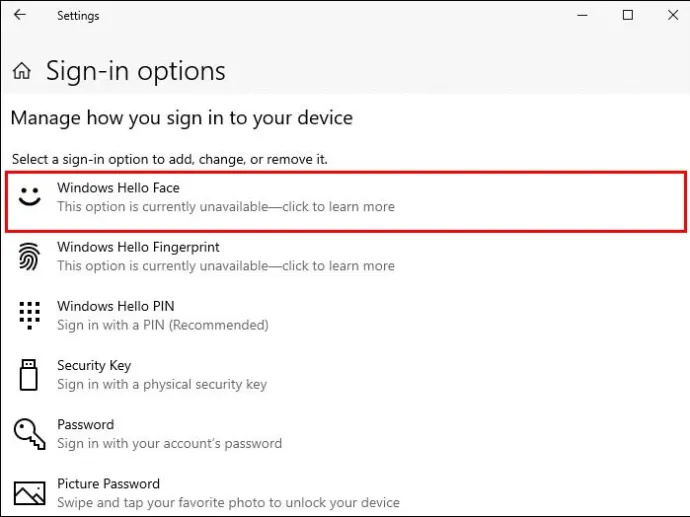
- עקוב אחר ההוראות עבור מצלמת האינטרנט שלך כדי לזהות את הפנים שלך מכל זווית.
אם אתה רוצה להשתמש בטביעת האצבע שלך כסיסמה כדי לגשת למחשב שלך, שים לב שלמקלדת שלך חייב להיות סורק מיוחד באחד המקשים. אם תעשה זאת, תוכל להגדיר את טביעת האצבע שלך כאפשרות כניסה על ידי ביצוע השלבים הבאים:
- לחץ על מקש 'התחל' במקלדת שלך.

- לחץ על 'הגדרות'.

- בחר 'חשבון'.

- ואז 'אפשרויות כניסה'.

- לחץ על 'זיהוי טביעות אצבע (Windows Hello)' מהתפריט.
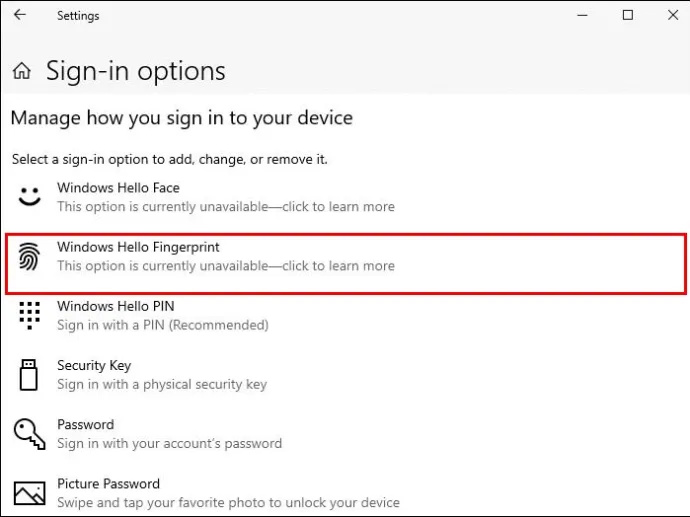
- הנח את האצבע על הסורק ופעל לפי ההוראות כדי שהמחשב יוכל לסרוק את ההדפסה שלך במדויק.
שאלות נפוצות נוספות
כיצד אוכל להוסיף משתמש חדש למחשב שלי?
כדי להוסיף משתמש חדש למחשב, הנה התהליך:
1. עבור לחלונית 'הגדרות'.
2. לחץ על 'חשבונות' ולאחר מכן על 'משפחה ומשתמשים אחרים'.
3. בחר 'הוסף מישהו אחר למחשב זה'.
תתבקשו להזין את חשבון Microsoft והסיסמה של המשתמש החדש.
האם אוכל לשנות את חשבון המשתמש המקומי שלי לחשבון ניהולי?
כן, אפשר לשנות את חשבון המשתמש שלך לחשבון ניהולי. הנה איך להתחיל:
1. ב'הגדרות', בחר 'חשבונות'.
2. עבור אל 'משפחה ומשתמשים אחרים' ובחר את החשבון שלך.
3. תחת השם שלך, יהיה כתוב 'חשבון מקומי', לחץ עליו.
4. בחר 'שנה סוג חשבון.'
כיצד להסתכל על היסטוריית החיפושים
5. לחץ על 'מנהל'.
מהם סוגי החשבונות השונים ב-Windows 10?
אתה יכול ליצור שלושה סוגים שונים של חשבונות עם Windows 10: מנהל המערכת, המשתמש הרגיל וחשבון האורח. עם חשבון ניהולי, תהיה לך גישה מלאה לפתוח מסמכים ולהתקין אפליקציות, בעוד שהחלופות האחרות מספקות הרשאות מגבילות יותר.
כיצד אוכל לשנות שאלות אבטחה עם Windows 10?
Windows 10 ו-11 דורשות שלוש שאלות אבטחה כאבטחה מהשכבה השנייה. אם ברצונך לעדכן את השאלות שהגדרת כשיצרת את חשבונך, בצע את השלבים הבאים:
1. בחלונית 'הגדרות', בחר 'חשבונות'.
2. לחץ על 'אפשרויות חיבור'.
3. עבור אל 'עדכון שאלות אבטחה'.
תוכל לשנות את שאלות האבטחה שלך לשאלות חדשות.
האם אני יכול למחוק את סיסמאות הכניסה שלי?
כן. אם אינך רוצה שלמחשב שלך תהיה סיסמת אבטחה, תוכל למחוק אותה כדי שכל אחד יוכל לגשת אליה.
1. הקש על מקש 'התחל' במקלדת שלך.
2. בחר 'הגדרות' מהתפריט המוקפץ.
3. לחץ על 'חשבון'.
4. מהתפריט, בחר 'אפשרויות כניסה'.
5. בחר את סוג הסיסמה שברצונך למחוק. זה יכול להיות סריקת טביעת אצבע, זיהוי פנים, סיסמה או PIN.
6. כשתבחר בהם, תמצא את האפשרות 'הסר'.
בטיחות קודמת לכול
סיסמה, PIN, זיהוי פנים או כל שיטת אבטחה אחרת במחשב שלך חיוניים להגנה על מידע מאוחסן. עם זאת, ייתכן שתשכח את הסיסמה או ה-PIN שלך ולא תוכל לגשת למחשב שלך. לפני איפוס המחשב, ודא שמיצית את כל האפשרויות לשנות את הסיסמה שלך.
האם אתה מחליף את הסיסמה שלך באופן קבוע? או שאתה עושה את זה כשנתקלת בפרצת אבטחה? ספר לנו בקטע התגובות.








